Práctica 02: Edición de información vectorial
Quantum GIS puede, gracias a la librería GDAL/OGR, leer una gran variedad de fuentes de información ráster y vectorial. Entre las más conocidas:
- vectoriales:
- ESRI Shapefile;
- MapInfo;
- KML;
- GML;
- formato de intercambio DXF;
- Microstation DGN;
- ráster:
- ESRI ArcInfo Binary;
- ESRI ArcInfo ASCII;
- GeoTIFF;
- MrSID;
- ECW;
- ERDAS;
- NetCDF;
- JPEG2000.
QGIS guarda sus proyectos en ficheros de texto con la extensión .qgs. No guarda los datos, sólo guarda enlaces a los mismos. Aparte de dichos enlaces, parte de la información que se guarda en un .qgs incluye:
- organización de capas en el TOC;
- propiedades asignadas a la capa;
- semiología cartográfica;
- proyecciones;
- extensión de los datos;
- marcadores geográficos;
- composición de mapas.
Se va a editar información en formato ESRI Shapefile, uno de los formatos de información geográfica más utilizados. El formato Shapefile guarda información vectorial de punto, línea o polígono (nunca mezclados), junto a un índice espacial que acelera su uso y una tabla de datos alfanuméricos en formato .dbf. Además, puede llevar también información de sistema de referencia.
Como contexto de digitalización, procederemos primero a cagar la capa de municipios, Vectorial\da02_term_munic, y filtraremos el municipio de Chucena. Para ello:
hacer click derecho en el TOC sobre la capa a la que se le quiere aplicar el filtro. Seleccionar Propiedades, con lo que aparecerá el cuadro de propiedades de la capa;
seleccionar la sección, el en lateral izquierdo, General;
ya que estamos, seleccionar el SRC correcto en el caso de que no estuviera bien especificado (sección Sistema de referencia de coordenadas). Las definiciones de SRC de ESRI no son bien interpretadas por Quantum;
el filtro se crea en la sección Subconjunto de objetos espaciales. Pulsamos sobre Constructor de consultas y aparecerá un cuadro de diálogo en el que veremos las columnas de la tabla de datos alfanuméricos de la capa, así como un interfaz con el que podremos crear la expresión de filtrado requerida. La expresión es:
"MUNICIPIO" ILIKE 'chucena'
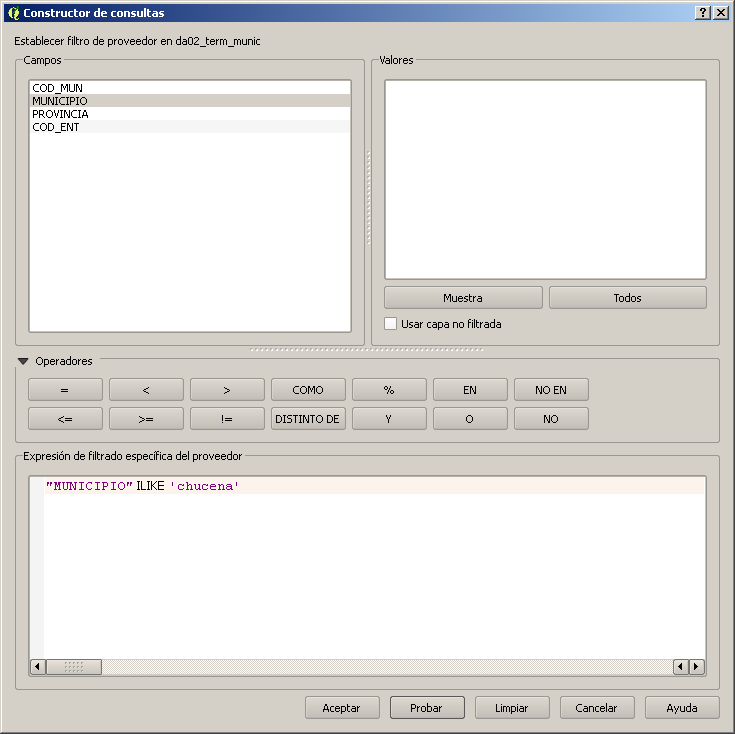
- ILIKE hace una búsqueda de texto sin tener en cuenta las mayúsculas. Pulsamos Aceptar, pero no salimos de las propiedades.
Ahora vamos a alterar la semiología de la capa para que el relleno sea transparente y quedarnos sólo con el borde:
seleccionamos en el lateral izquierdo la sección Estilo;
en el cuadro de jerarquía de estilos, pulsamos sobre Relleno sencillo;
en la parte derecha del cuadro de diálogo aparecerá las propiedades del tipo de semiología Relleno sencillo. Lo que nos interesa es alterar el tipo de relleno, en la sección Colores. Pulsamos sobre la flecha invertida y seleccionamos Relleno transparente. Cambiamos asimismo el color del contorno pulsando en el color y seleccionamos un color llamativo, como un rojo.
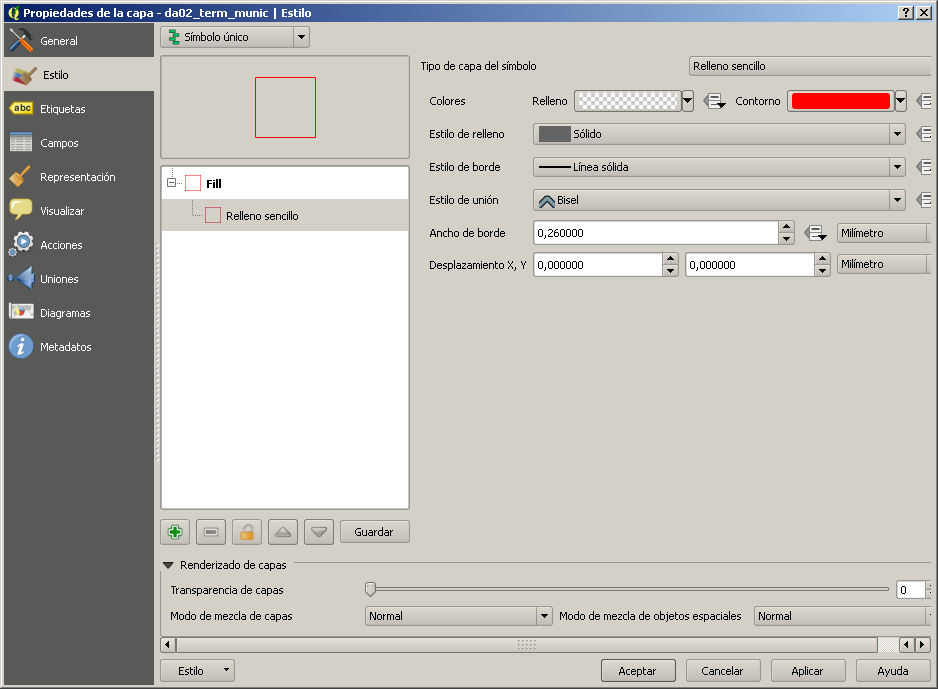
- cargamos adicionalmente las dos ortofotos del PNOA, ya que las vamos a utilizar como base de digitalización.
Para crear una capa, accedemos al menú Capa > Nueva > Nueva capa de archivo shape. Se abrirá un cuadro de diálogo para configurar la nueva capa de información, tanto en sus aspectos geométricos como alfanuméricos. Vamos a crear un simulacro de zonación urbana y rústica para implementar un plan de actuación fictício:
asignamos como tipo de capa Polígono;
seleccionamos el sistema de coordenadas, en este caso, el del proyecto, EPSG:25829, ETRS89 UTM29N;
creamos un atributo temático, por ejemplo, COD_ZONA, de tipo Datos de texto, anchura 10, y pulsamos Añadir a la lista de atributos;
de igual manera, creamos otro campo que sea FECHA_ALTA, de tipo Fecha, y por último, uno llamado PRESUPUEST (en una Shapefile, los nombres de los campos no pueden tener más de 10 caracteres de largo), de tipo Número decimal, de anchura 15 y precisión 2;
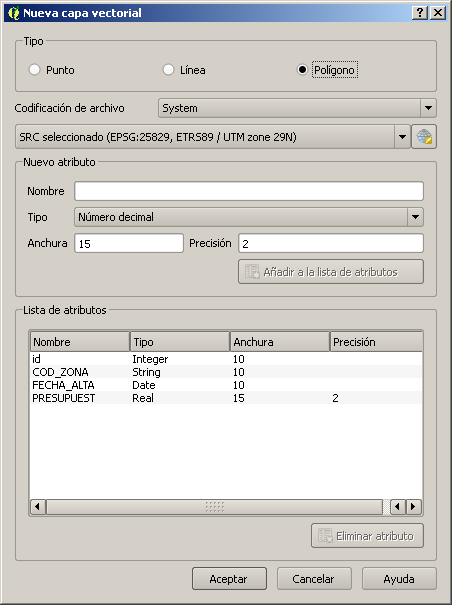
- pulsamos Aceptar y el sistema nos preguntará por un directorio y nombre para dejar la shape. Hay que tener en cuenta que una Shapefile se compone de mínimo 3 ficheros principales: .shp (datos geométricos), .dbf (datos alfanuméricos) y .shx (índice espacial). Llamaremos a la shape Zonificacion.
La nueva Shapefile se añade al TOC. Para que no nos entorpezca la visión de la ortofotografía, debemos alterar su semiología de la misma forma que alteramos la del municipio de forma que su fondo sea transparente y su contorno de un color destacado.
Para comenzar a editar la nueva capa, debemos primero habilitar la edición. Ningún dato podrá ser alterado hasta que no se realice esta acción. Para ello tenemos dos posibilidades:
con la capa a editar marcada en el TOC, pulsamos el botón Conmutar edición de la barra de edición (el lápiz amarillo);
hacemos click derecho sobre la capa en el TOC y seleccionamos Conmutar edición.
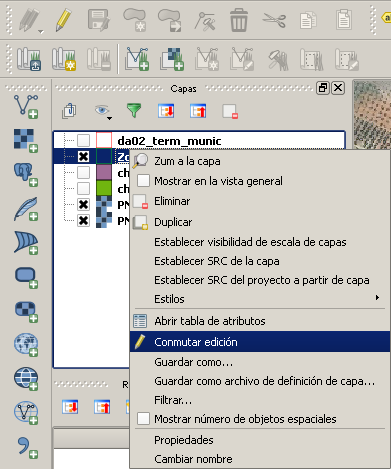
Una vez la edición está conmutada aparece un icono de lápiz a la izquierda del nombre de la capa en el TOC, indicando que dicha capa está en edición. Ojo, podemos tener muchas capas en edición. Las acciones de edición recaerán en última instancia en aquella capa que está seleccionada en el TOC, marcada con un resalte.
La barra de herramientas de edición se ha activado. Ahora podemos seleccionar la herramienta necesaria para lo que queramos hacer. Por ahora, dibujar un simple polígono, con lo que seleccionaremos la herramienta Añadir objeto espacial.

Ahora podemos ir definiendo el polígono vértice a vértice. El proceso puede ser interrumpido en cualquier momento para seleccionar herramientas de navegación y centrar la vista, pudiéndose retomar cuando haga falta seleccionando de nuevo la herramienta de Añadir objeto espacial. Para terminar de digitalizar, se pulsa el botón derecho (que no insertará ningún vértice).
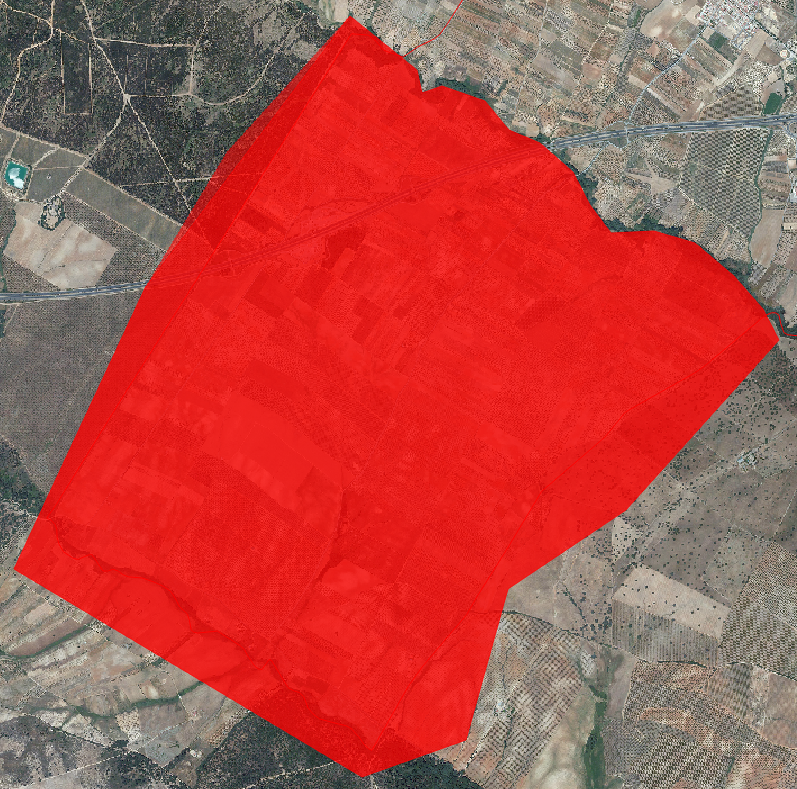
En cuanto la geometría del nuevo objeto ha sido definida, Quantum nos solicita su información alfanumérica mostrando un cuadro de diálogo donde podemos introducir los datos que definimos anteriormente. Las fechas han de introducirse en formato ISO (año-mes-día), y los números decimales con un punto en lugar de coma.

El polígono se verá definido con una marca encima de cada uno de sus vértices. Comoquiera que la capa aún está en edición, dichos datos no han sido guardados aún en la capa. Para ello se ha de pulsar la herramienta de Guardar cambios en la capa o desactivar la edición, en cuyo momento nos preguntará si queremos guardar los datos.
Con la capa en edición y el polígono marcado podemos utilizar la Herramienta de nodos para alterar su posición, insertar nuevos nodos entre dos ya existentes o borrarlos:
para modificar la posición de un nodo, pulsar sobre él y arrastrar a su nueva posición;
para crear un nuevo nodo, pulsar primero el segmento sobre el que se quiere insertar. Los nodos extremo se marcarán en otro color. Hacer doble click en el lugar dónde se quiere insertar el nuevo;
para eliminar un nodo, seleccionarlo y pulsar la tecla Supr.
Ejercicio
Crear una Shapefile lineal llamada vias_comunicacion y proporcionarle los atributos necesarios para digitalizar las vías de comunicación y su tipología presentes en el municipio, por ejemplo: grandes vías de comunicación (autovía), caminos rurales, carreteras comarcales, trazado urbano, etc.
Edición topológica
Para asegurar la precisión geométrica de las geometrías, es muy importante utilizar la edición topológica. Podemos alterar el comportamiento topológico de cara a la edición de nuestras capas gracias a la opción Configuración > Opciones de autoensamblado.
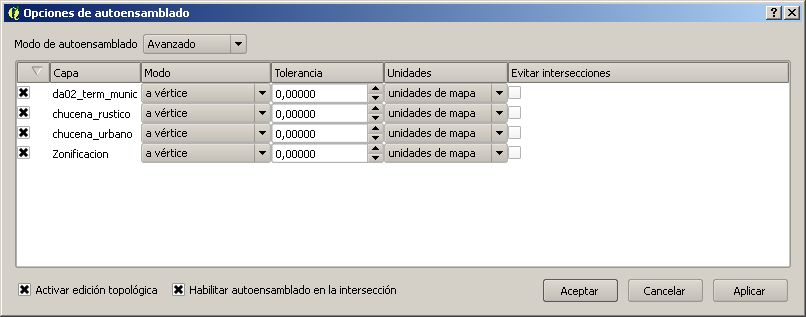
En este cuadro de diálogo podremos definir el comportamiento topológico de nuestras capas. Los parámetros configurables son:
autoensamblado (snapping): si este modo está activado para una capa, los vértices que se digitalicen se autoensamblaran a las geometrías de dicha capa. El autoensamblado puede ser a vértice, a segmento o a ambos, y con una tolerancia medible tanto en unidades de mapa (en metros para UTM) como en píxeles de pantalla;
edición topológica: fundamental para no arruinar la topología de capas que se vayan a editar. Con la edición topológica activada, al usar la herramienta de edición de nodos sobre un nodo compartido por más de una geometría lo que se editará será el nodo primitiva topológica, es decir, el nodo entendido como compartido por varias geometrías, por lo que se modificarán todas a la vez, y no el nodo entendido como perteneciente a una sóla de ellas;
evitar intersecciones: evita las intrusiones de un polígono dentro de otro al editar sobre el borde de un polígono ya existente;
habilitar autoensamblado en la intersección: cuando se produce una intersección, el sistema ensambla ambas geometrías con precisión, de forma que su frontera común es topológicamente correcta.
Edición de información alfanumérica
La información alfanumérica también se ve afectada por la edición, como no podía ser de otra manera. Cuando una capa está en edición, sus datos alfanuméricos también pueden ser editados gracias al control tabla.

Las herramientas para trabajar con la tabla son, de izquierda a derecha:

conmutar edición: misma función que el conmutar edición de la barra de edición estándar;
guardar edición: misma función que el conmutar edición de la barra de edición estándar;
eliminar los objetos seleccionados: borra los objetos seleccionados;
seleccionar objetos con una expresión: permite seleccionar objetos en base a sus atributos alfanuméricos;
deseleccionar todo: eliminar la selección actual;
mover la selección arriba: situa en la parte superior de la tabla los objetos seleccionados actualmente;
invertir selección: invierte la selección actual (deselecciona los seleccionados y viceversa);
desplazar el mapa a los seleccionados: desplaza el mapa para centrarse en los elementos seleccionados;
zoom sobre los seleccionados: hace zoom sobre los elementos seleccionados;
copiar filas seleccionadas: mete en el portapapeles los datos de las filas seleccionadas;
eliminar columna: elimina la columna seleccionada;
crear nueva columna: crea una nueva columna;
calculadora de campos: herramienta para hacer calculos con los datos de las filas.
Calculadora de campos
La calculadora de campos permite realizar cálculos entre campos, depositando el resultado de dichos cálculos en otro campo del tipo adecuado. QGIS dispone de un extenso repertorio de operadores lógicos, matemáticos, de texto y geométricos para componer expresiones de cálculo.
Vamos a crear un nuevo campo llamado area en la tabla da02_term_munic. Entramos en edición y pulsamos la herramienta correspondiente, rellenando los datos en el diálogo que se nos muestra:

Vamos a calcular ahora el área de cada municipio en kilómetros cuadrados almacenando el resultado en la columna que acabamos de crear. Para ello activamos la calculadora de campos. Seleccionamos la opción Actualizar campo existente y seleccionamos el campo recién creado. Ahora tenemos que crear la expresión de cálculo en la ventana Expresión. Puede ser cualquier expresión que involucre fórmulas matemáticas o de manipulación de texto, incluyendo los datos almacenados en otros campos. En la sección Funciones se nos muestra, a modo de recordatorio, el catálogo de operaciones disponibles. Se organizan en diversas categorías, como por ejemplo operadores matemáticos y condicionales, operaciones matemáticas como valores absolutos y demás, conversiones de tipos de datos, operaciones con fecha y hora, con cadena de caracteres, etc. La que nos interesa es la sección Geometría, donde están las operaciones que tienen en cuenta a la parte geométrica de la información geográfica. En nuestro caso, la operación que nos interesa es $area, que devuelve el área del polígono. Este área será devuelta en las unidades del sistema de coordenadas de la capa, que al ser ETRS89 UTM29N son metros cuadrados. Por lo tanto, debemos dividir dicho valor por 1.000.000 para obtener los metros cuadrados:
$area / 1000000
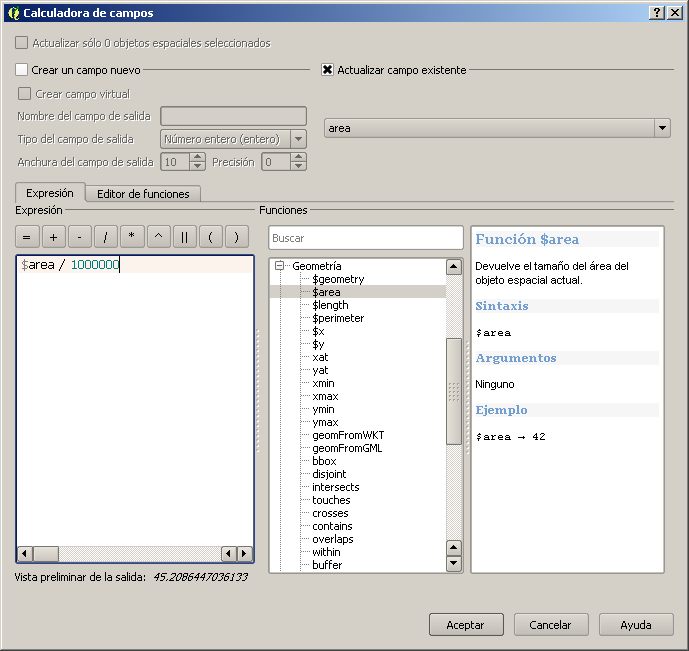
Pulsamos sobre Aceptar y el cálculo se realiza para todos los municipios.
Ejercicio: crear un campo similar y calcular el perímetro en kilómetros.
Ejercicio: La esfericidad de un polígono es la relación que existe entre el cociente de su área y su perímetro y el mismo cociente para un círculo de la misma área que dicho polígono. Vamos a comprobar qué municipio es el más esférico, el más "redondito". Para ello, la esfericidad se formula de la siguiente manera en función del perímetro y el área del polígono:
esfericidad = (2*raíz cuadrada de(pi*área)) / perímetro
De acuerdo a esta formulación, cuando más se acerque esta magnitud a 1, más esférico será el municipio, y cuando más se acerque a 0, más irregular será. Crear un campo con esta magnitud calculada.